Ανεξάρτητα από το αν χρησιμοποιείτε MacBook ή άλλο είδος υπολογιστή Apple, θα βλέπετε συνήθως το Dock που βρίσκεται στο κάτω μέρος της οθόνης σας. Εδώ, μπορείτε να αποκτήσετε πρόσβαση σε εφαρμογές που χρησιμοποιείτε αυτήν τη στιγμή – μαζί με άλλες που έχετε καρφιτσώσει ή μπορεί να έχετε χρησιμοποιήσει πρόσφατα.
Σχετική ανάγνωση:
- Πώς να εμφανίζετε μόνο ανοιχτές εφαρμογές στο Dock στο Mac σας
- macOS Ventura: Πώς να εμφανίσετε και να αποκρύψετε πρόσφατες εφαρμογές στο Dock
- Πώς να προσαρμόσετε το Dock στο macOS
- Πώς να εγκαταστήσετε το macOS Ventura 13.1
- Τι νέο υπάρχει στο macOS Ventura;
Εάν θέλετε να αλλάξετε τη θέση του Dock σας στο macOS Ventura, η διαδικασία είναι απλή. Αυτό το άρθρο θα σας δείξει πώς να το κάνετε ακριβώς αυτό.
Πώς να αλλάξετε τη θέση του Dock στο Mac σας
Η αλλαγή της θέσης του Dock σας είναι εύκολη εάν χρησιμοποιείτε macOS Ventura. Αρχικά, θα χρειαστεί να ανοίξετε την εφαρμογή Ρυθμίσεις συστήματος στον υπολογιστή σας.
Μόλις ανοίξετε την εφαρμογή Ρυθμίσεις συστήματος, αναζητήστε Desktop & Dock και επιλέξτε το. Θα το βρείτε στην αριστερή γραμμή εργαλείων.
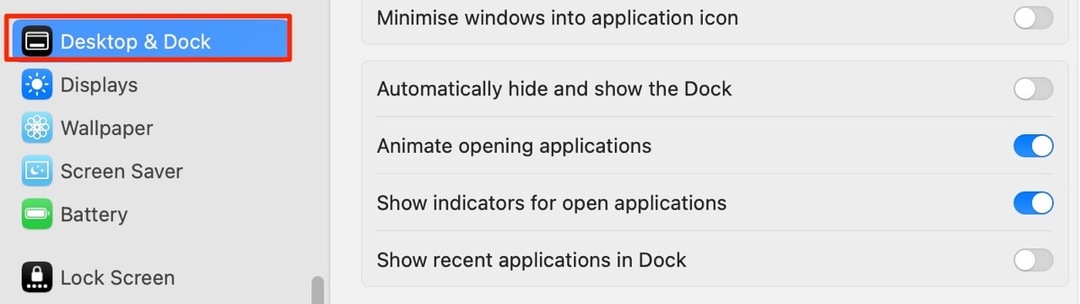
Αφού επιλέξετε την επιλογή που αναφέρθηκε προηγουμένως, κάντε κλικ στο αναπτυσσόμενο μενού δίπλα Θέση στην οθόνη.
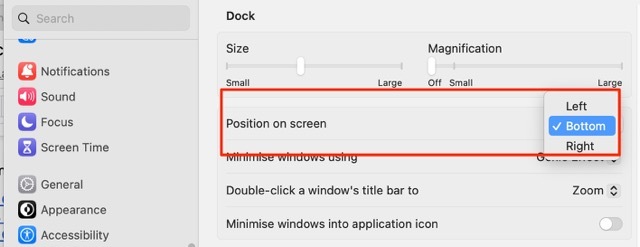
Μόλις επιλέξετε τη νέα σας τοποθεσία, το Mac's Dock θα μετακινηθεί εκεί – όπως μπορείτε να δείτε από το παρακάτω στιγμιότυπο οθόνης.
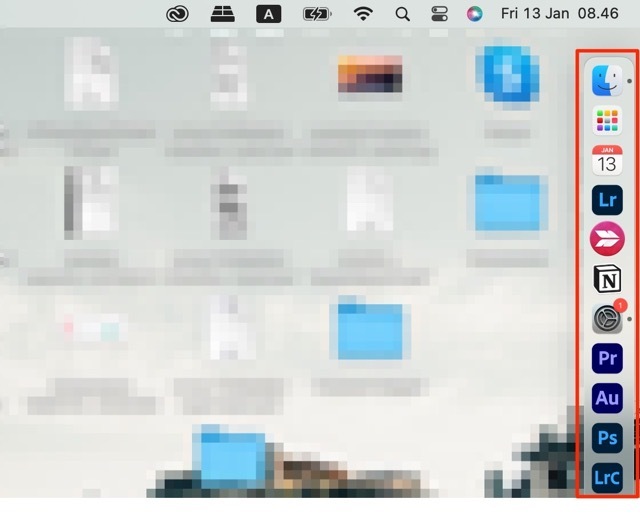
Η αλλαγή της θέσης βάσης στο Mac σας είναι εύκολη
Εάν θέλετε να αλλάξετε τη θέση του Dock στο macOS Ventura, δεν είναι πολύ δύσκολο να το κάνετε. Μπορεί να θέλετε να το μετακινήσετε για διάφορους λόγους. ίσως θέλετε να δοκιμάσετε κάτι διαφορετικό, αλλά μπορεί επίσης να σας φανεί πιο εύκολο να τοποθετήσετε το Dock στα πλάγια εάν χρησιμοποιείτε εφαρμογές που έχουν παρόμοιες διατάξεις. Ένα παράδειγμα θα ήταν το Photoshop.
Αφού αλλάξετε τη θέση του Dock σας, μπορείτε πάντα να το μετακινήσετε πίσω στο προηγούμενο σημείο, εάν δεν σας αρέσει η εμφάνισή του - ή αν σας φαίνεται πολύ δύσκολο να πλοηγηθείτε.

Ο Danny είναι ένας ανεξάρτητος συγγραφέας που χρησιμοποιεί προϊόντα Apple για πάνω από μια δεκαετία. Έχει γράψει για μερικές από τις μεγαλύτερες εκδόσεις τεχνολογίας στον Ιστό και προηγουμένως εργάστηκε ως εσωτερικός συγγραφέας πριν χαράξει τη δική του διαδρομή. Ο Ντάνι μεγάλωσε στο Ηνωμένο Βασίλειο, αλλά τώρα γράφει για την τεχνολογία από τη σκανδιναβική βάση του.